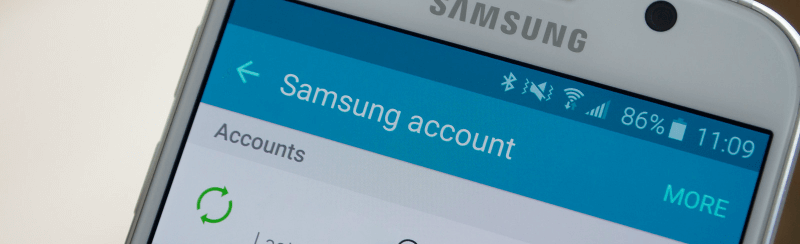
Quando si smarrisce il proprio cellulare, i disagi che ne derivano sono davvero tanti. Indipendentemente se il cellulare è stato perso o rubato, la prima cosa che si pensa non è tanto il dispositivo di per sè, ma tutti i dati che erano memorizzati in esso (contatti, foto, video, messaggi, ecc…).
Abbiamo già visto come rintracciare/bloccare un cellulare perso o rubato in modo da provare a recuperarlo o almeno ad evitare il furto dei dati personali. Ma cosa si può fare per tutti i dati andati persi insieme al cellulare? In questo articolo cercheremo di dare una risposta chiara ed esauriente e proveremo a capire se è ancora possibile il recupero dati da un cellulare smarrito.
Sommario
E’ possibile recuperare dati da cellulare perso?
Possiamo dire subito che è IMPOSSIBILE recuperare i dati (da remoto) dal cellulare smarrito, però è possibile recuperare i dati se quest’ultimi sono stati salvati da qualche altra parte. Tutti (o quasi) gli smartphone moderni sono infatti dotati di un sistema di “backup automatico” che va a salvare i dati “online”, come ad esempio Google Drive nel caso di cellulari Android e iCloud nel caso di cellulare iPhone.
Molte volte si ignora questo fatto e si dimentica di avere tutti i dati salvati online e pronti per essere ripristinati su un nuovo cellulare. Quindi la prima cosa da fare è proprio verificare questi servizi “cloud” e accertarsi che non abbiamo salvato i tuoi dati.
Nel caso di iPhone, abbiamo già visto come recuperare dati da iPhone perso o rubato, e dove oltre al servizio iCloud c’è anche quello di iTunes che va a creare un backup automatico quando si collega l’iPhone al computer. Nel caso di cellulare Android invece consigliamo di fare le seguenti verifiche.
Verifica #1: GMAIL
Se per caso in passato si è fatta la sincronizzazione tra cellulare e proprio account GMAIL allora i contatti dovrebbero trovarsi anche lì. Basta accedere al proprio account Gmail potresti verificare accedendo con i tuoi credenziali se siano presenti i contatti.
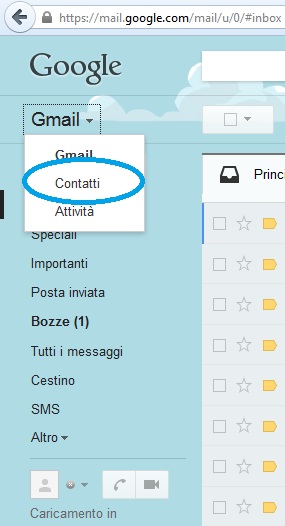
Verifica #2: Sincronizzazione con Account Samsung
Nel caso di cellulare SAMSUNG è anche possibile che tu abbia attivato la sincronizzazione dei dati con l’account Samsung (account che viene consigliato di creare all’atto della configurazione iniziale del dispositivo). Puoi verificare la presenza di un account Samsung da questa pagina: https://account.samsung.com
Un altro modo efficace per scoprire se hai sincronizzato i tuoi dati su tale account è inserire la tua scheda SIM su un altro dispositivo Samsung, inserire il tuo account e vedere quali dati vengono caricati.
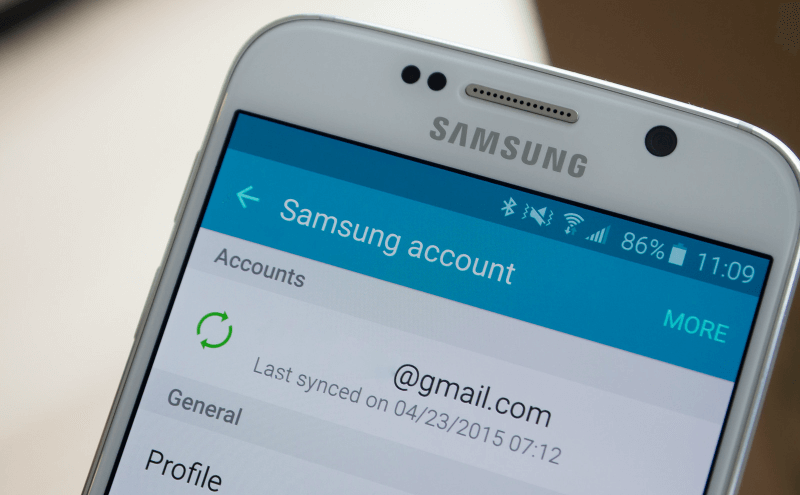
Conclusioni
Riassumendo, se hai perso il tuo cellulare Android, e se i dati sono stati salvati sul Samsung Account o sul Google Account, è sufficiente configurare lo stesso account sul nuovo smartphone ed attivare la sincronizzazione per recuperare i dati (es. contatti).
Puoi utilizzare solo i dati memorizzati nella cache nel cloud da Google, che possono includere contatti, sfondi, voci di calendario e alcune informazioni sull’account. Non esegue automaticamente il backup di immagini, giochi, film e altri dati, quindi è necessario configurare immediatamente i backup.
Se vuoi prevenire il problema conviene quindi abilitare la sincronizzazione e i backup in Android seguendo questi passaggi.
1. Vai su Impostazioni, Account, quindi su Google.
2. Selezionare l’account di cui eseguire il backup.
3. Seleziona Gmail, Contatti e Calendario.
4. Passare a Impostazioni e quindi Backup e ripristino.
5. Seleziona Esegui il backup dei miei dati.
Se desideri eseguire il backup di foto, video, musica e altri dati, puoi configurare la sincronizzazione con Google Drive. Hai 15 GB di spazio per impostazione predefinita e puoi acquistarne di più se lo desideri.
1. Scarica e installa l’app Google Drive se non è già sul tuo telefono.
2. Apri Google Drive sul tuo telefono e seleziona le tre righe del menu in alto a sinistra.
3. Scorri verso il basso fino a Impostazioni e selezionalo.
4. Scegli come, cosa, dove e quando eseguire il backup del telefono su Google Drive.
Google Drive può eseguire automaticamente il backup dei tuoi file nel cloud oppure puoi farlo manualmente. Conviene farlo fare automaticamente, ma solo quando connesso al Wi-Fi. In questo modo ottengo tutti i vantaggi della sincronizzazione automatica senza consumare il tuo piano dati internet.
Esistono anche app che possono eseguire automaticamente il backup del telefono sul cloud tramite Drobox o altri archivi cloud se non si desidera utilizzare Google Drive. Ricorda solo di configurarlo subito. Non è possibile recuperare i dati da un telefono Android smarrito o rubato una volta che è non è più fisicamente a disposizione, a meno che non sia stato eseguito il backup!
Se invece hai in passato effettuato il backup del tuo cellulare con Kies o Smart Switch o MobileGO, potrai collegare il nuovo smartphone e ripristinarlo utilizzando lo stesso backup.

GloboSoft è una software house italiana che progetta e sviluppa software per la gestione dei file multimediali, dispositivi mobili e per la comunicazione digitale su diverse piattaforme.
Da oltre 10 anni il team di GloboSoft aggiorna il blog Softstore.it focalizzandosi sulla recensione dei migliori software per PC e Mac in ambito video, audio, phone manager e recupero dati.

Telefono Xiaomi redmi 9T rubato in Romania, dovuto cambiare telefono, sim e numero, numero di recoveri non piu’ valido, come fare ?
Grazie
PERSO CELL ( GIA’ FATTA DENUNCIA A CC E GESTORE SIM),
TORNATO STESSO NUMERO E SIM DAL GESTORE
RUBRICA OK FOTO QUASI OK, MA VA BENE LO STESSO
E-MAIL IRRECUPERABILI?
UTILIZZARE SMART SWITCH, AIUTEREBBE?
FATTO BACKUP DI SAMSUNG S7 PRIMA DI AVER PERSO ( FORSE CLOUD),
MI PUO’ DARE INDICAZIONI ,OLTRE ALLE SUSSCRITTE, CHE MI POSSONO FARE RECUPERARE LE MAIL?
HO 5 ACCOUNT
IL PROBLEMA SUSSISTE CHE HOTMAIL MI BLOCCA ( SO’ CHE NON C’ENTRA)
SAMSUNG è 5 VOLTE CHE RIFACCIO ACCOUNT SU ACCOUNT
HO UN A10
GRAZIE PER QUALSIASI AIUTO, ANKE PER UN VAFFA
Telefono Huawei P9 Lite lite rubato inserendo scheda avente lo.stesso.numero con accountS diversi non vengono memorizzati nel telefono attuale contatti e foto. Grazie